Как перейти с публичной бета-версии Android 12 на Android 11
Google выпустила публичную бета-версию совершенно нового Android 12 с бета-версией 4.1. До этого сборки были в основном ориентированы на разработчиков и энтузиастов; не для коммерческого использования. Однако все изменилось с объявлением бета-версии 4.1. Несмотря на то, что, согласно Google, операционная система Android 12 достигла достаточной стабильности платформы с Beta 4.1, чтобы ее можно было использовать широкой публикой, ОС все еще находится в стадии бета-тестирования. Это означает, что, несмотря ни на что, вы обязательно столкнетесь с ошибками здесь и там, и это не то, что вам нужно на своем основном телефоне, который вы используете в повседневной жизни.
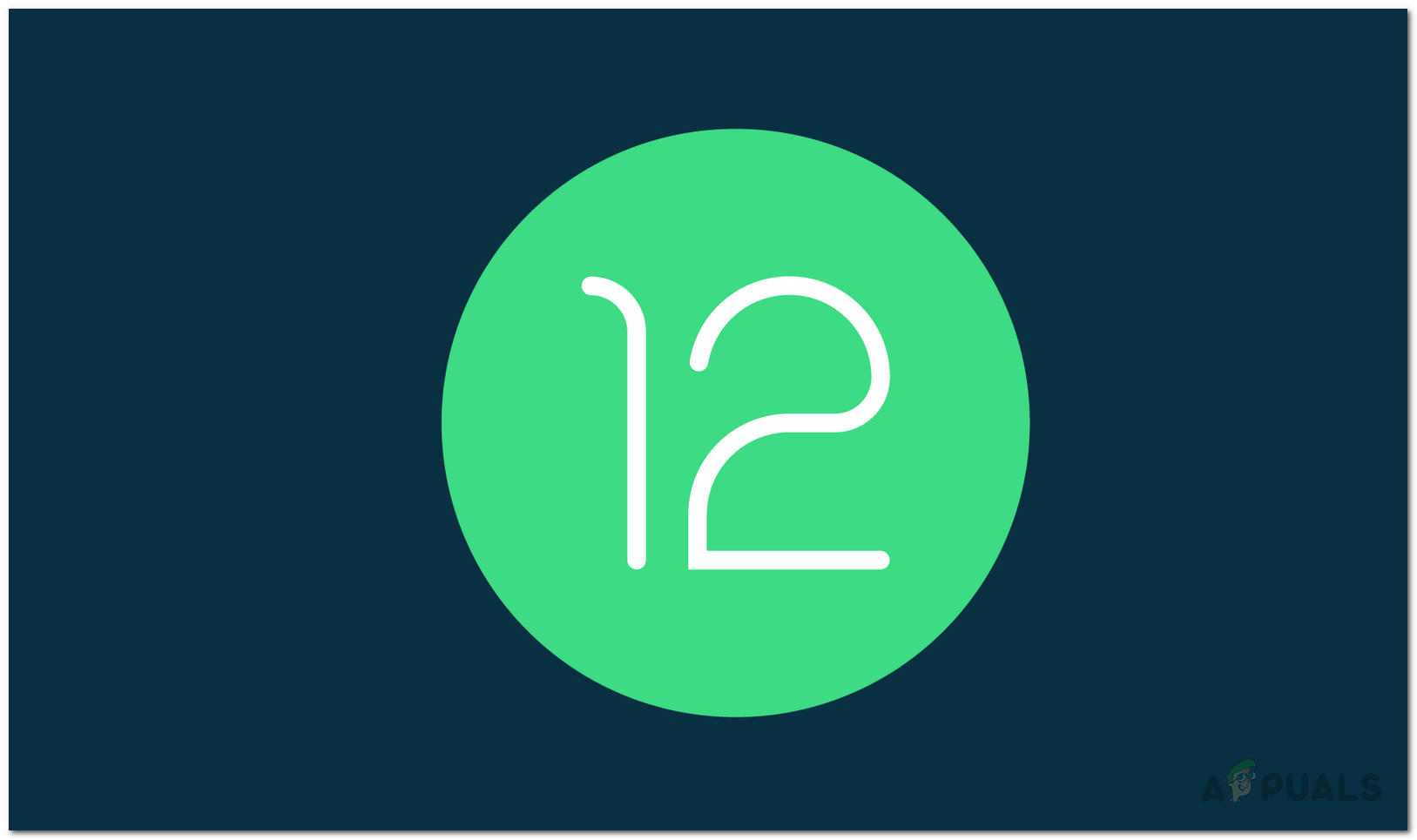 Android 12
Android 12
Программы для Windows, мобильные приложения, игры - ВСЁ БЕСПЛАТНО, в нашем закрытом телеграмм канале - Подписывайтесь:)
Android 12 поставляется с улучшенным пользовательским интерфейсом и множеством других функций, которые заставят вас попробовать его как можно скорее. Владельцы телефонов Pixel имеют большое преимущество в этих сценариях, поскольку они первыми запачкают руки новыми выпусками и функциями. Если вы установили бета-версию Android 12 на свой телефон и хотите вернуться к Android 11 по какой-либо причине, вы попали в нужное место, поскольку мы проведем вас через процесс перехода с бета-версии Android 12. до стабильной версии Android 11.
Прежде чем мы продолжим, важно отметить, что при переходе с бета-версии Android 12 на Android 11 все ваши данные будут уничтожены. Поэтому, если у вас есть какие-либо важные данные, хранящиеся на вашем смартфоне, сейчас будет хороший шанс сделать их резервную копию. Как только мы начнем процесс перехода на более раннюю версию, вы не сможете создать резервную копию своих данных и потеряете все свои файлы и приложения после завершения перехода на более раннюю версию.
Понизьте общедоступную бета-версию Android 12 до Android 11
Для начала на самом деле есть два возможных метода, которые вы можете использовать для перехода с бета-версии Android 12 на более раннюю. Однако это зависит от того, как вы изначально установили бета-версию Android 12. Если у вас была установлена бета-версия Android 12 через программу бета-тестирования Android, то переход на более раннюю версию будет таким же простым, как установка бета-версии. С другой стороны, если вы установили бета-версию Android 12 на свой смартфон с помощью инструмента Android Flash или чего-то еще, то процесс перехода на более раннюю версию будет немного сложнее. Тем не менее, не беспокойтесь, мы рассмотрим оба метода шаг за шагом. Просто выполните внимательно, и все будет хорошо. С учетом сказанного, давайте начнем.
Отказ от участия в программе бета-тестирования Android 12
Это, пожалуй, самый простой способ, так как для перехода на более раннюю версию вам потребуется пара кликов. Как оказалось, вы можете использовать этот метод только в том случае, если вы действительно установили бета-версию Android 12, зарегистрировавшись в программе Android 12 Beta Program. Если вы не использовали этот метод для установки бета-версии Android 12, он не сработает для вас, и вам следует перейти ко второму способу, упомянутому ниже. С другой стороны, если вы установили бета-версию Android 12 через программу бета-тестирования Android, вы можете просто следовать приведенным ниже инструкциям, чтобы отказаться от участия в бета-тестировании, и все будет в порядке.
- Прежде всего, перейдите на веб-сайт программы бета-тестирования Android, нажав здесь.
- На веб-сайте убедитесь, что вы вошли в свою учетную запись Google, связанную с телефоном, на котором установлена бета-версия Android 12.
- После входа в систему вы увидите список устройств, совместимых с бета-версией Android 12, а также устройства, которые вы зарегистрировались в бета-программе.
- Найдите свое устройство, на котором установлена бета-версия Android 12, и просто нажмите кнопку «Отключить».
 Подходящие устройства Android 12
Подходящие устройства Android 12 - Появится сообщение о том, что вы собираетесь отказаться от участия в бета-тестировании. Здесь просто нажмите кнопку «Выйти из бета-версии».
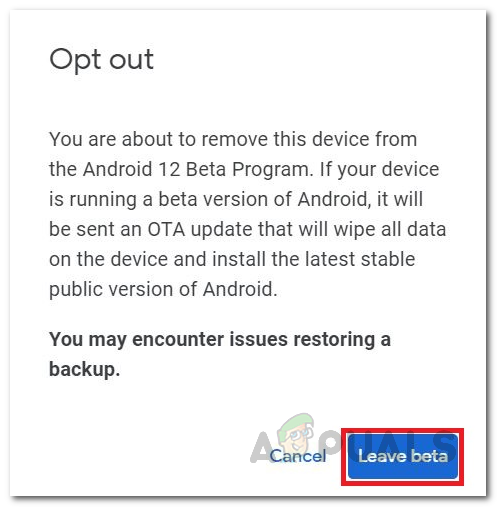 Выход из бета-версии Android 12
Выход из бета-версии Android 12 - Как только вы это сделаете, ваш смартфон получит версию Android 11 по воздуху. Вы можете просто зайти в настройки телефона и выполнить обновление системы. После завершения загрузки на ваш смартфон будет установлен Android 11.
Изображение Flash Android 11
Этот метод сложнее предыдущего и займет гораздо больше времени. Однако не волнуйтесь, мы проведем вас через весь процесс шаг за шагом. В этом случае мы будем прошивать заводской образ Android 11 на вашем телефоне с помощью инструментов платформы Android SDK.
Загрузите Android SDK Platform Tools и заводской образ Android 11
Прежде чем мы начнем процесс перехода на более раннюю версию, необходимо выполнить некоторые предварительные требования. Для этого процесса нам нужно загрузить Android SDK Platform-tools вместе с заводским образом Android 11. Следуйте инструкциям ниже, чтобы сделать все это:
- Прежде всего, перейдите на официальную страницу Android SDK Platform-tools, нажав здесь.
- Там нажмите на опцию Загрузить SDK Platform-Tools для Windows. Если вы используете Mac, выберите опцию Mac.
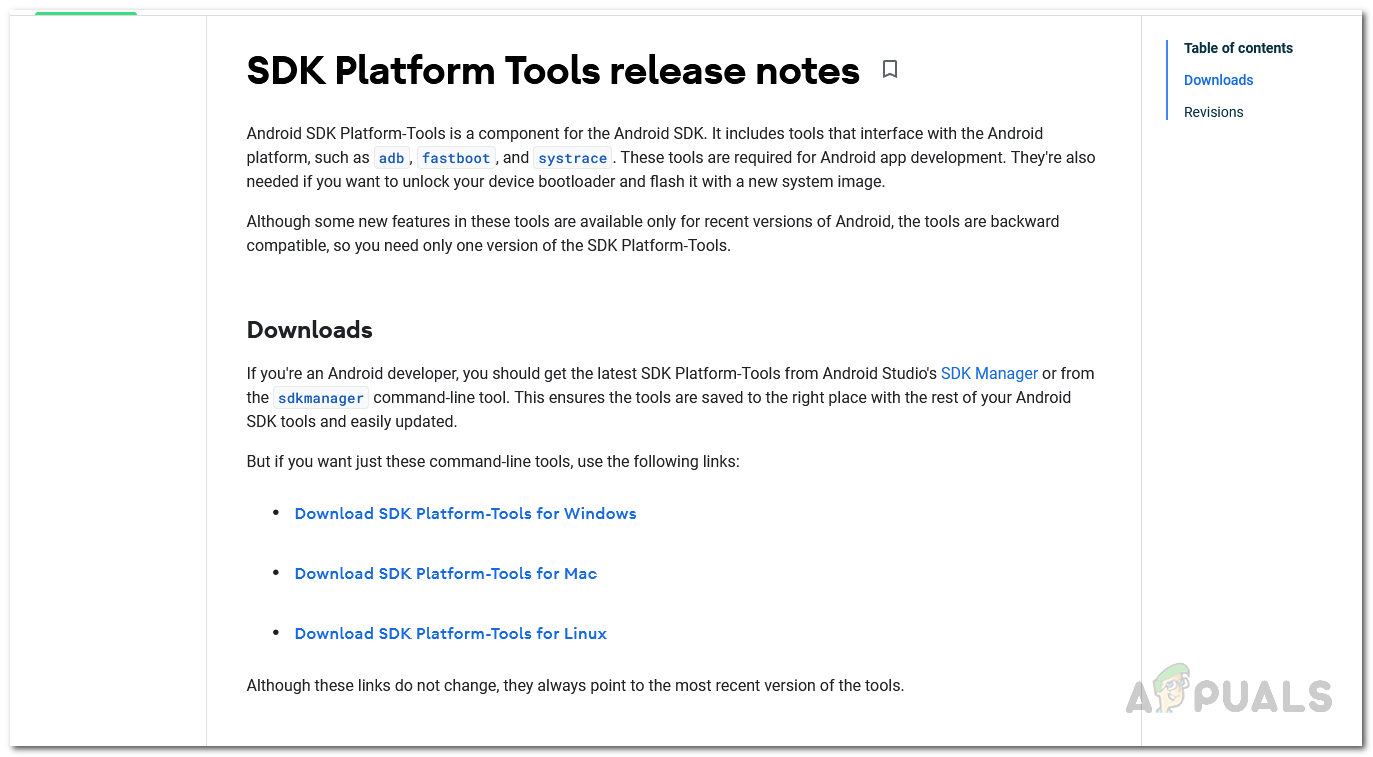 Скачивание инструментов платформы SDK
Скачивание инструментов платформы SDK - Согласитесь с условиями и затем нажмите кнопку «Загрузить», чтобы начать загрузку.
- После завершения загрузки извлеките инструменты платформы в желаемое место.
- После этого перейдите на сайт изображений Android Factory, нажав здесь.
- Загрузите заводской образ Android 11 для своего устройства из представленного там списка.
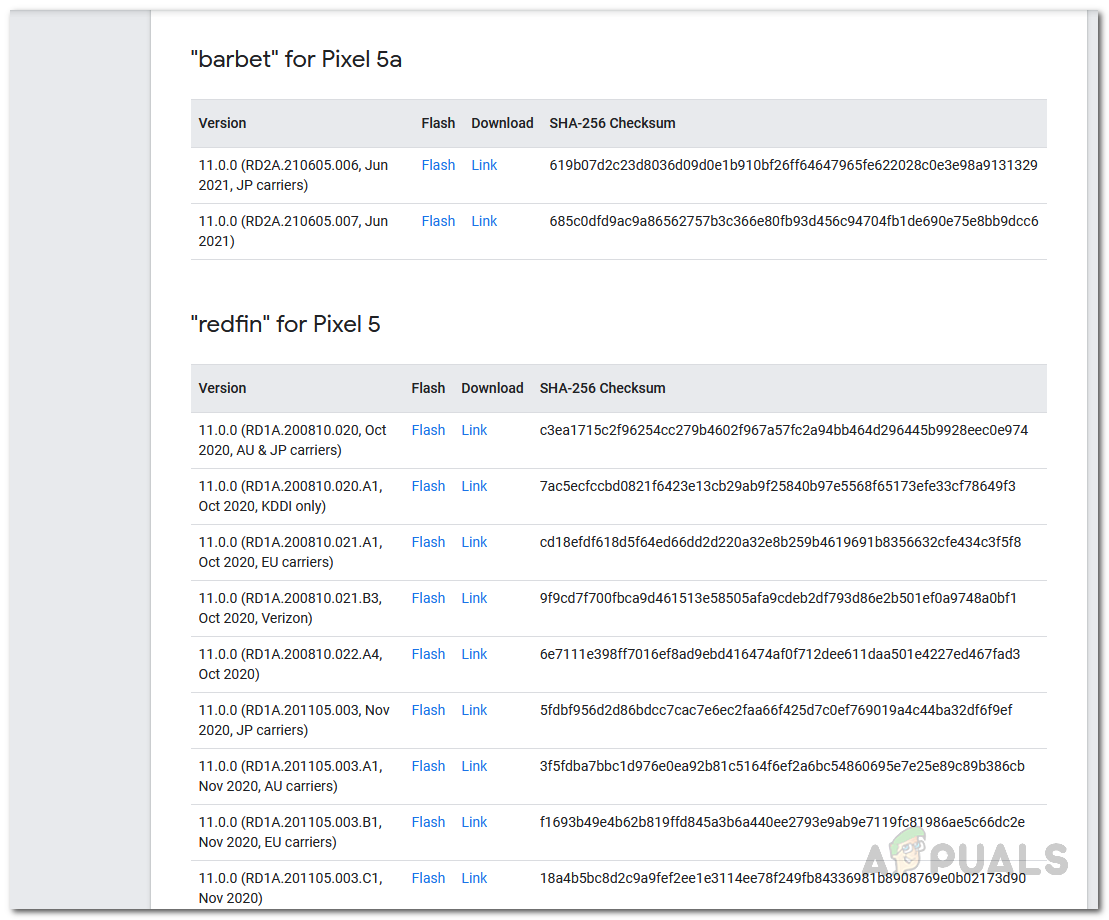 Заводские образы Android
Заводские образы Android - После того, как вы загрузили образ, извлеките файлы в папку инструмента платформы.
- Убедитесь, что файлы заводского образа находятся в папке инструментов платформы.
Включить отладку по USB и разблокировку OEM
Теперь, когда у нас есть необходимые файлы в нужном месте для флэш-памяти, пришло время включить USB-отладку и OEM-разблокировку на вашем телефоне через меню параметров разработчика. Для этого следуйте приведенным ниже инструкциям:
- Прежде всего, откройте приложение «Настройки» на своем телефоне.
- Внизу перейдите в О телефоне.
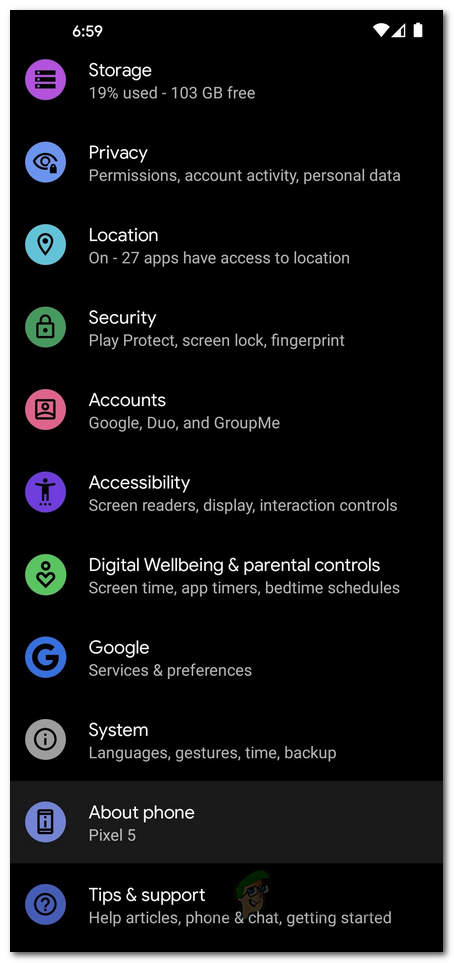 Настройки Android
Настройки Android - В меню «О телефоне» быстро 7 раз нажмите на параметр «Номер сборки».
- Как только вы это сделаете, вы увидите сообщение «Теперь вы разработчик!» всплывающее сообщение.
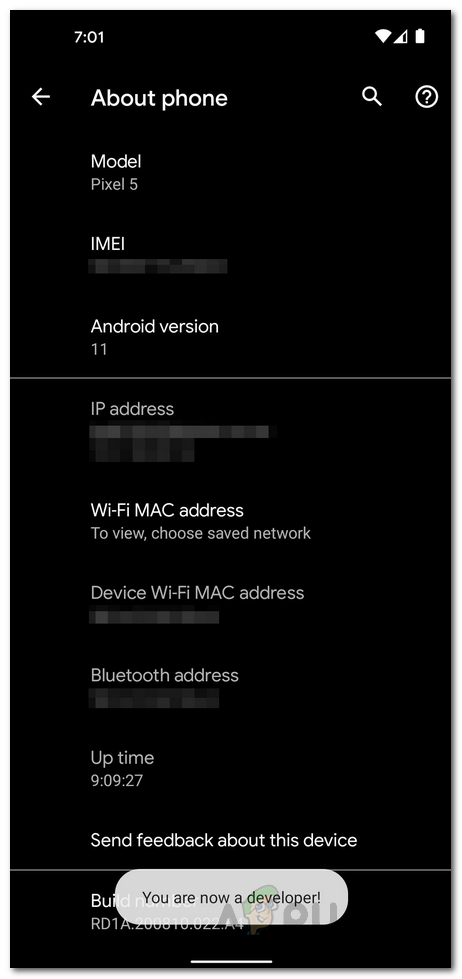 Включение режима разработчика
Включение режима разработчика - После этого вернитесь в меню «Настройки» и перейдите в «Система».
- Там перейдите в меню параметров разработчика.
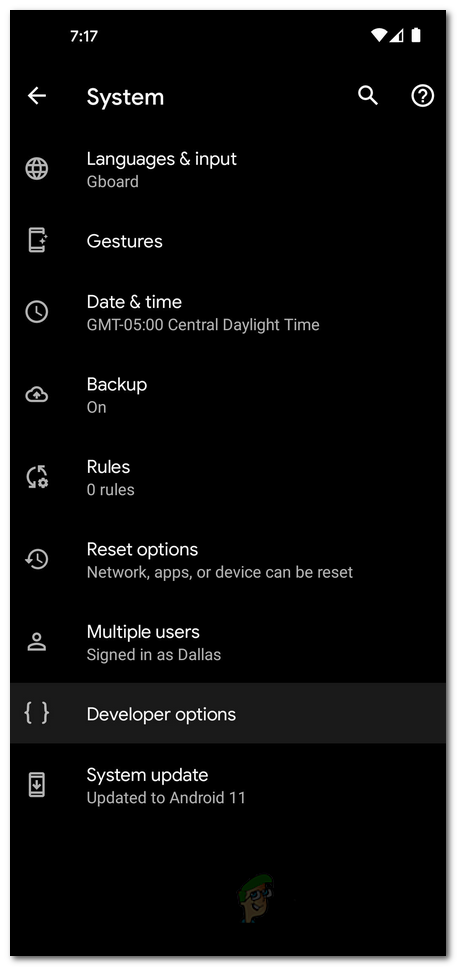 Параметры разработчика Android
Параметры разработчика Android - В меню параметров разработчика включите USB-отладку и OEM-разблокировку.
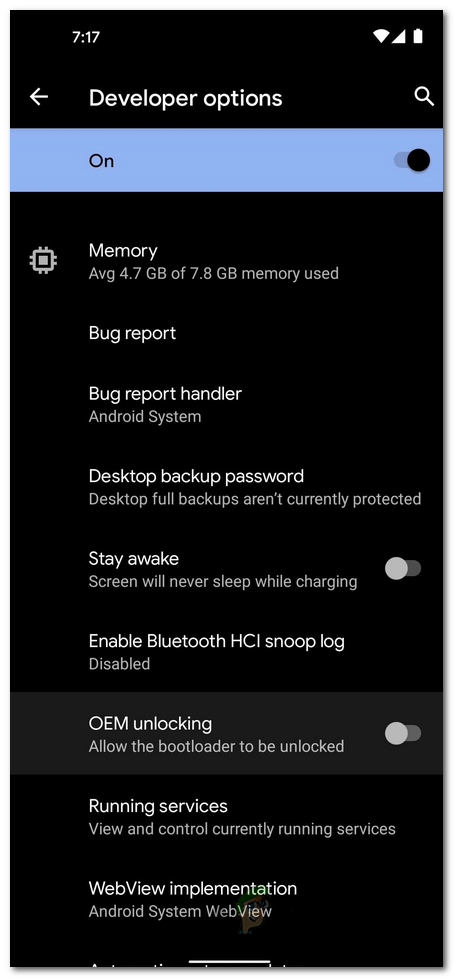 Включение OEM-разблокировки
Включение OEM-разблокировки - Коснитесь параметра «Включить» во всплывающих сообщениях, которые появляются.
Разблокировать загрузчик вашего телефона
Оказывается, чтобы вы могли прошить заводской образ Android 11 на свой телефон, вам необходимо разблокировать загрузчик. Если ваш загрузчик уже разблокирован, вы можете пропустить этот шаг. Если это не так, следуйте приведенным ниже инструкциям, чтобы разблокировать загрузчик:
- Прежде всего, откройте папку Platform Tools на вашем компьютере.
- Там в адресной строке введите cmd и нажмите клавишу Enter.
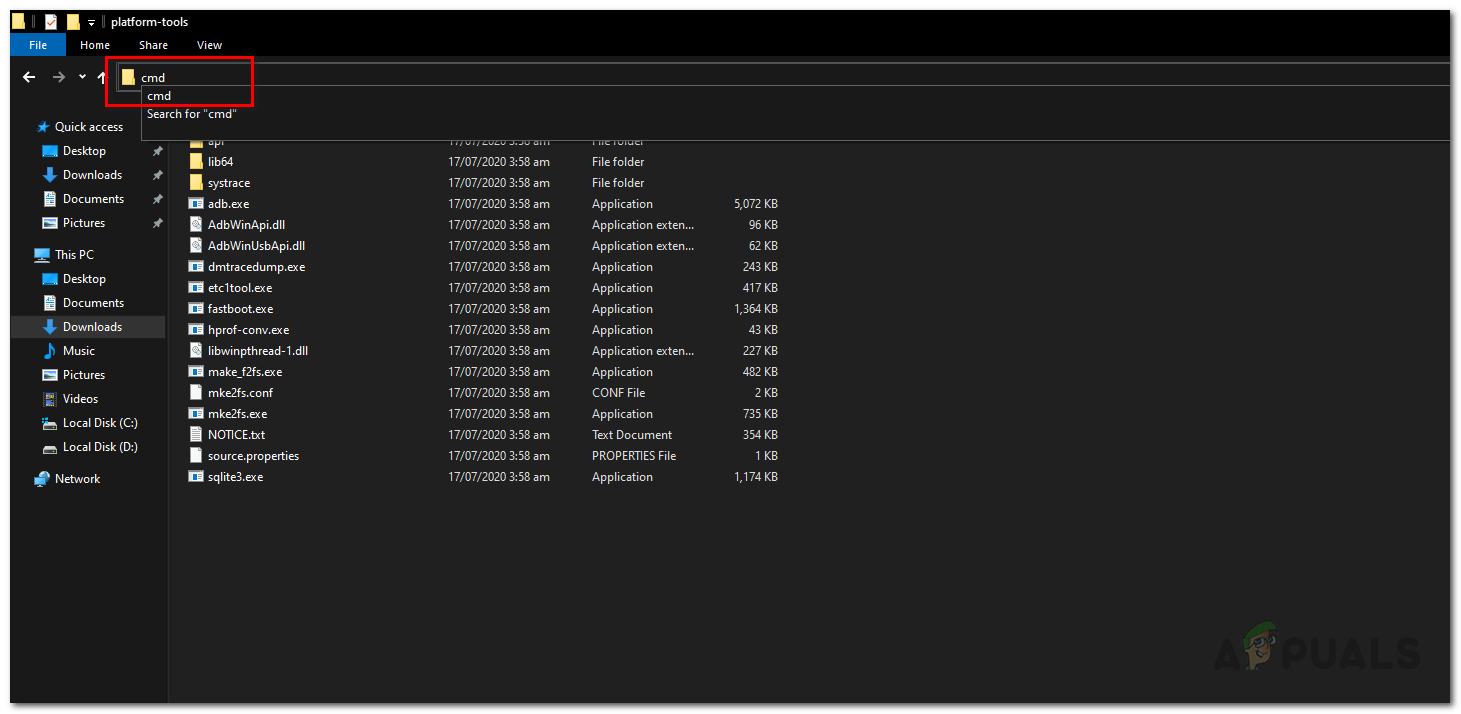 Открытие CMD
Открытие CMD - Это откроет окно командной строки в том же каталоге.
- Прежде чем продолжить, убедитесь, что ваш телефон подключен к компьютеру.
- После подключения телефона введите команду «adb reboot bootloader» без кавычек и нажмите клавишу Enter. Это загрузит ваш телефон в режим быстрой загрузки.
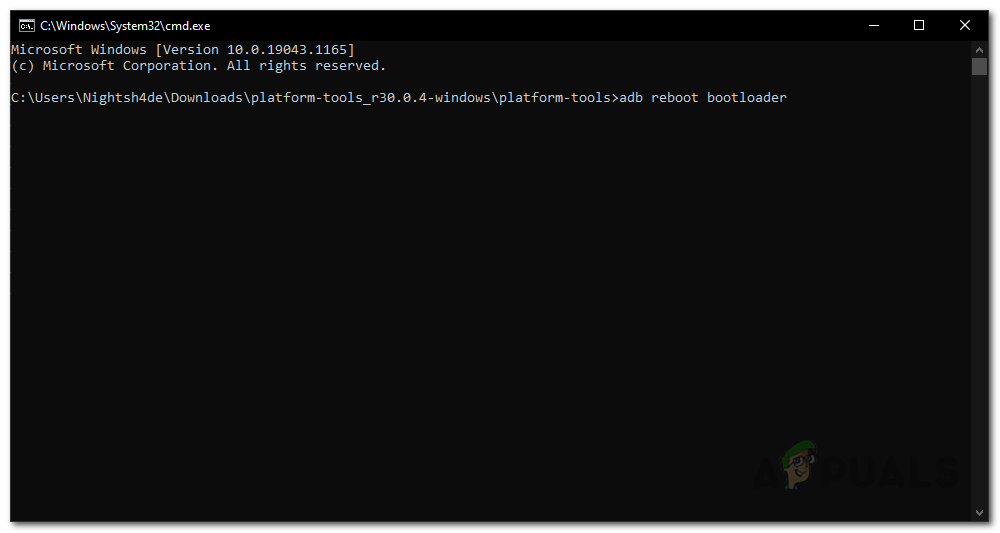 Включение режима быстрой загрузки
Включение режима быстрой загрузки - Когда ваш телефон находится в режиме быстрой загрузки, введите команду «fastboot flashing unlock» без кавычек, чтобы начать процесс разблокировки загрузчика.
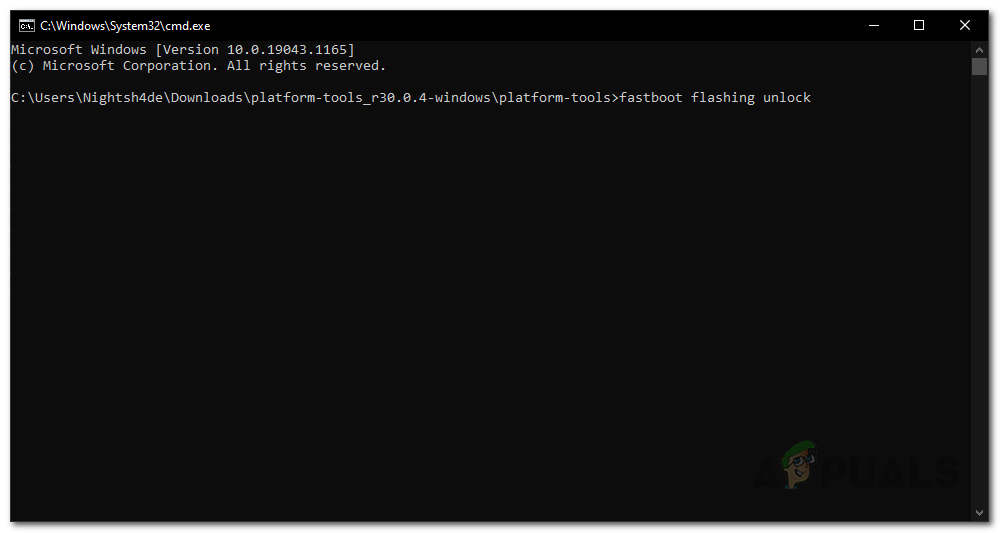 Разблокировка загрузчика
Разблокировка загрузчика - На вашем телефоне появится предупреждающее сообщение. Не обращайте на это внимания и используйте клавиши громкости для навигации по меню.
- Выберите «Разблокировать загрузчик», перейдя к нему и нажав кнопку питания.
- Как только вы это сделаете, ваш загрузчик будет разблокирован. Убедитесь, что USB-отладка включена при перезапуске устройства.
Прошивка заводского образа Android 11
На данный момент все готово, и вы готовы установить заводской образ Android 11 на свой телефон. Для этого внимательно следуйте приведенным ниже инструкциям:
- Прежде всего, убедитесь, что ваш телефон подключен к компьютеру.
- После этого включите на телефоне режим быстрой загрузки, как показано в приведенных выше инструкциях.
- После того, как вы включили режим быстрой загрузки на своем телефоне, введите команду «flash-all» без кавычек в командной строке.
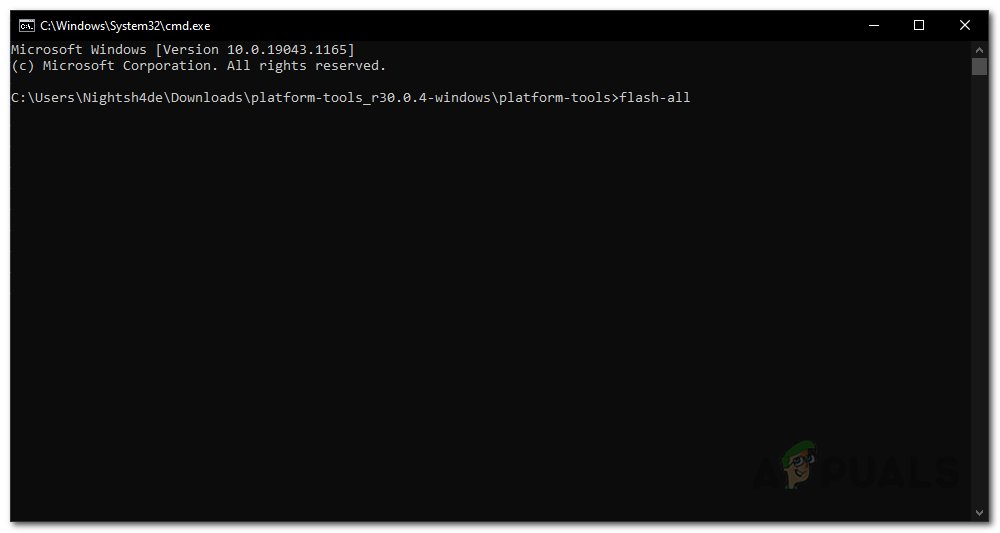 Мигающий образ Android
Мигающий образ Android - Это запустит процесс перехода на более раннюю версию и установит заводской образ Android 11 на ваш телефон.
- После завершения процесса вам будет показано сообщение в командной строке.
Повторно заблокировать загрузчик
Вы успешно перешли с Android 12 на Android 11. Однако, чтобы все закончить, вам нужно заблокировать загрузчик. Это действительно важно, поэтому не пропускайте этот шаг. Следуйте приведенным ниже инструкциям, чтобы повторно заблокировать загрузчик:
- Прежде всего, вам придется снова включить USB-отладку на своем телефоне, поскольку вы только что установили заводской образ Android 11.
- После включения USB-отладки подключите телефон к компьютеру.
- Затем перейдите в папку Platform Tools и введите cmd в адресной строке, чтобы открыть окно командной строки.
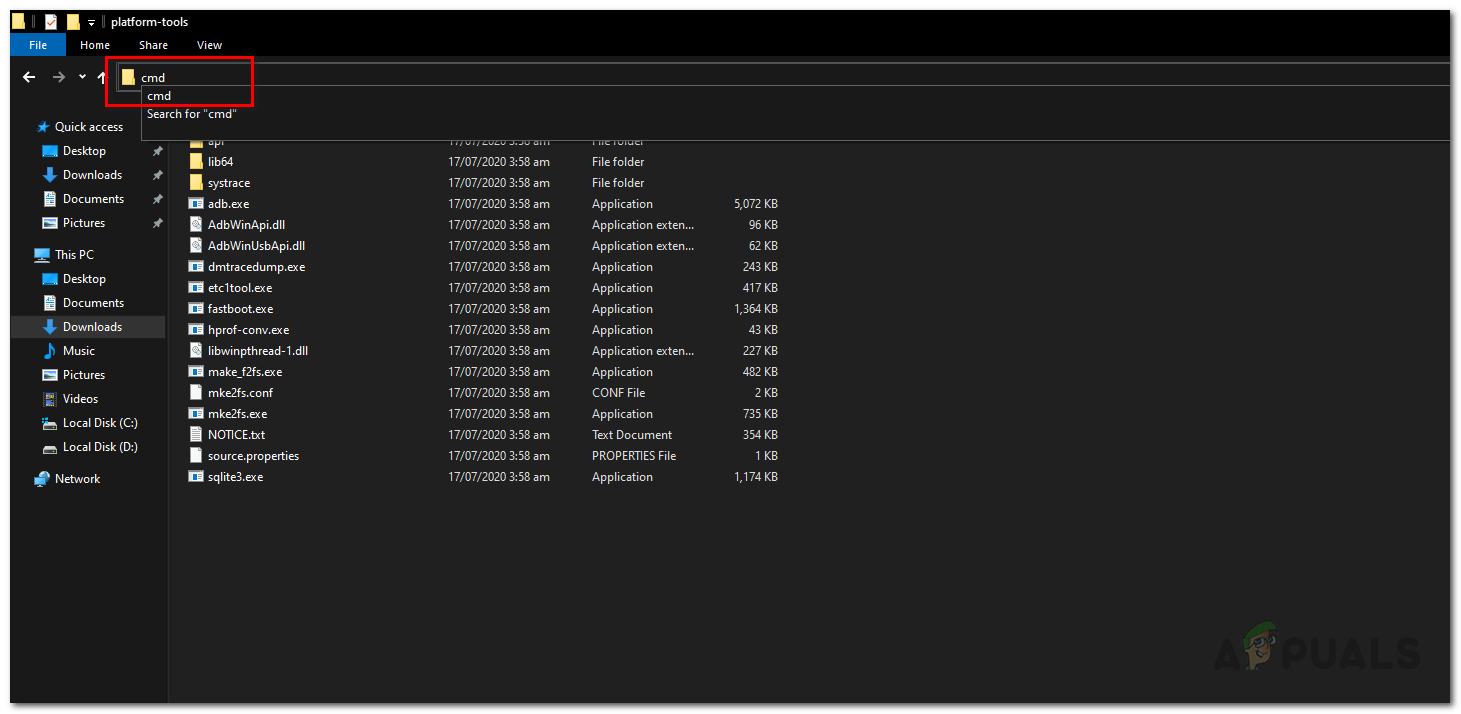 Открытие CMD
Открытие CMD - Убедитесь, что ваш телефон находится в режиме быстрой загрузки, введя команду «adb reboot bootloader» без кавычек.
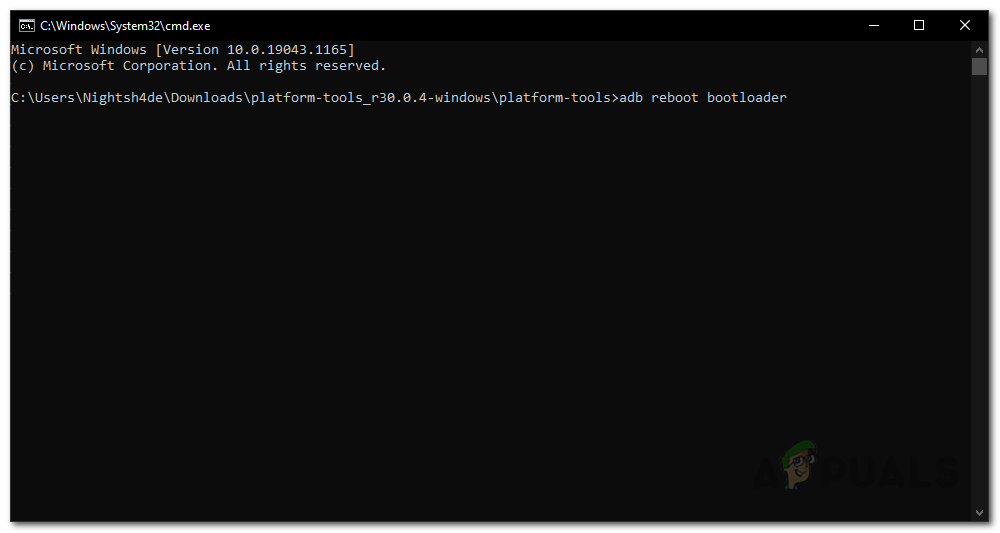 Включение режима быстрой загрузки
Включение режима быстрой загрузки - Наконец, чтобы заблокировать загрузчик, введите команду «fastboot flashing lock» без кавычек и нажмите Enter.
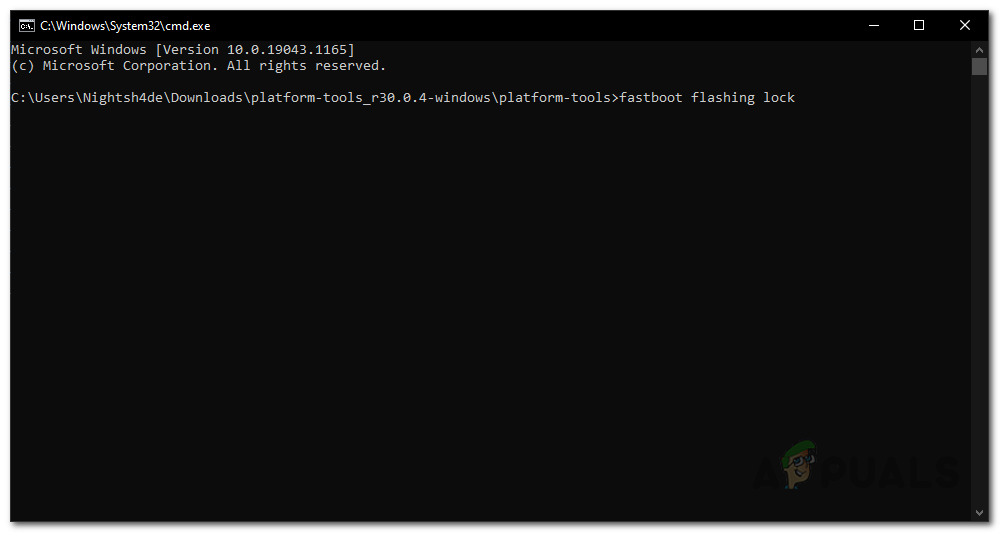 Блокировка загрузчика
Блокировка загрузчика - На телефоне используйте клавиши громкости, чтобы перейти к параметру «Заблокировать загрузчик», а затем нажмите кнопку питания, чтобы выбрать его.
- Это сотрет все данные с ваших данных, а затем снова заблокирует загрузчик. После этого вы можете перезагрузить устройство и начать использовать Android 11 в полной мере.
Программы для Windows, мобильные приложения, игры - ВСЁ БЕСПЛАТНО, в нашем закрытом телеграмм канале - Подписывайтесь:)

![[SOLVED] Не удается изменить цвет панели задач в Windows 10](https://ddok.ru/wp-content/uploads/2020/12/1.-Cant-Change-Taskbar-Color-in-Windows-10-768x204.png)
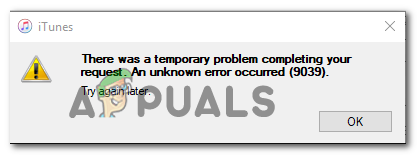
![[FIXED] Код ошибки Hulu P-Dev302](https://ddok.ru/wp-content/uploads/2021/05/1.-Hulu-Error-Code-P-Dev302.jpg)
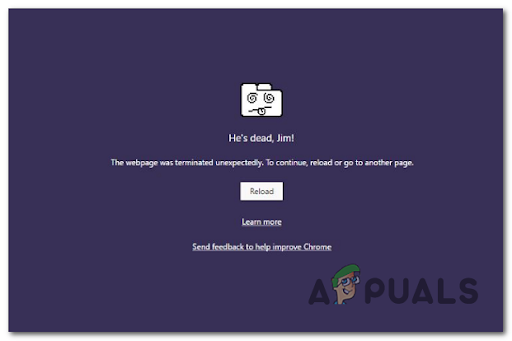
![[FIXED] Gdi32full.dll отсутствует ошибка](https://ddok.ru/wp-content/uploads/2020/12/gdi32full-dll-error-This-application-failed-to-start-in-Windows-10-Image-1.png)
